ReaperというDAWの良さをたくさん書きだしてみる。その①ー3 Rendering
超強力で多彩なレンダリング機能を紹介します。
①一番簡単なD&Dでのレンダリング

MediaExplorerで書き出したい範囲を選択。
Alt+Ctrlを押しながらコピーしたいところにD&Dするとファイル化されます。
ただ、ファイルの前後にフェードは書かれないのでプチっとノイズが入ることもあります。
②Item毎に書き出す。
選択したアイテムを全部書き出してくれる機能。
トラックにかけているFXは効いたまま書き出されます。
他の音声と素早く聞き比べながら、バッチコンバーターのようにも使える。
しかし、書き出し時にFXが効くのは、アイテムが置いてあるトラックのみなので注意。
バスやフォルダトラック化していると効かないところがあるのを以下画像で。
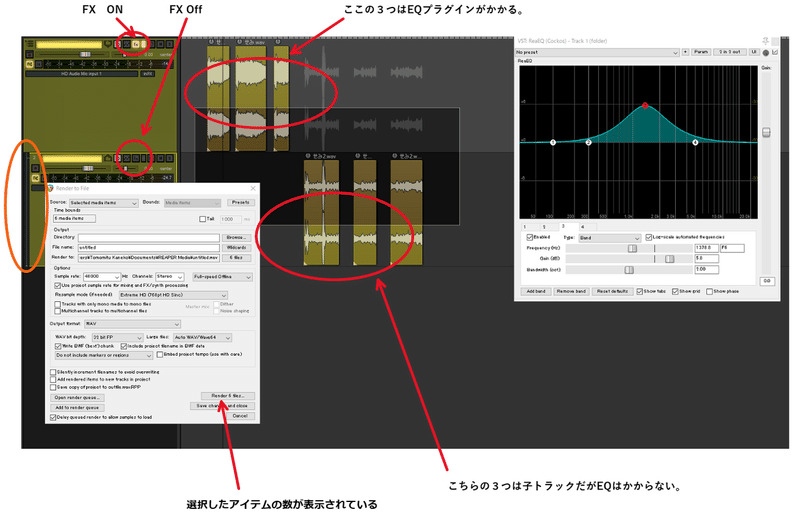
※子トラックは、フォルダートラック的な、バスを組むような機能で
上記画像の場合、1トラック目が親トラック。
オレンジで囲んでいる部分、Soloなどコントロールするパネルの左側がくぼんで表示されている2トラック目が子ファイル。
通常のプレビュ時にはトラック2も、トラック1のEQがかかって聞けるが、
Itemrenderの時には効きません。
③Regionを使ったレンダリング。
自分は一番よく使う機能。
毎回同じ長さで書き出してくれる。
Regionに名前を付けておくと、Wildcard機能で再度の書き出しがらくちん。
Region/Marker Manager機能で音を作った場所が探しやすい。など。
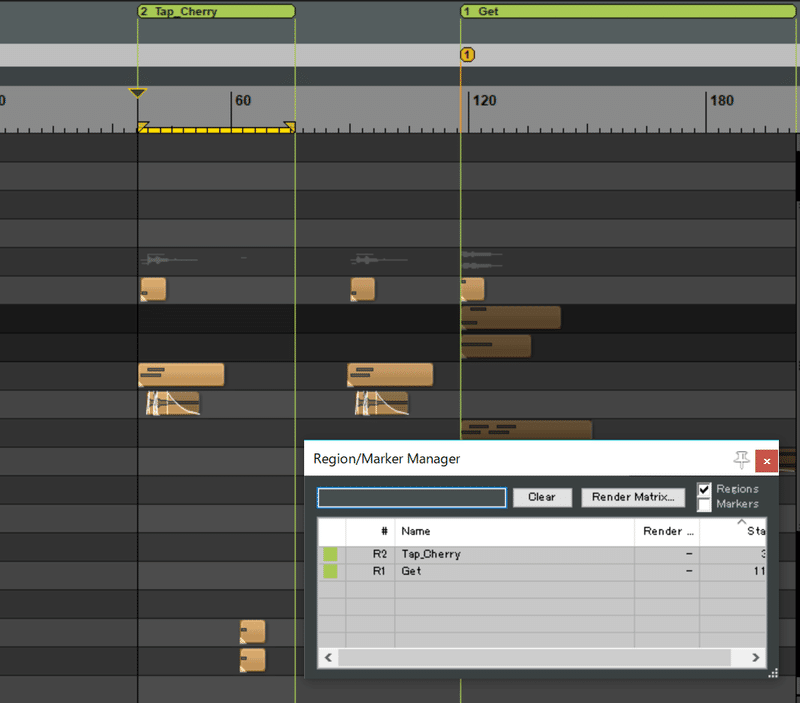
④マトリクスを使ったレンダリング
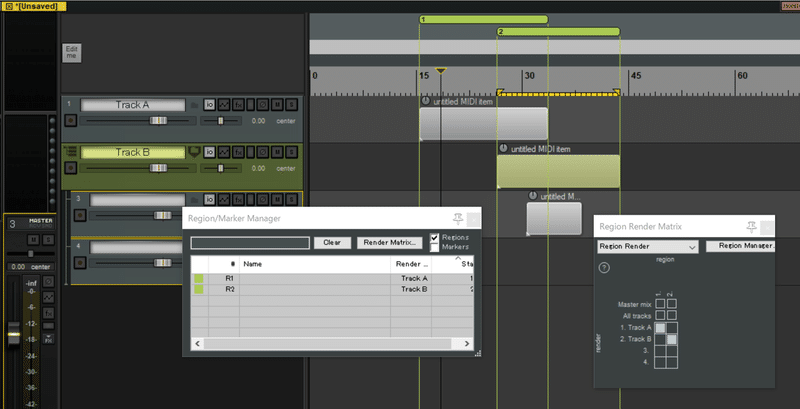
書き出したい範囲がかぶっているときなどに便利。
画像中央のRegionManagerや、RenderMatrix画面から指定可能。
任意のRegionをどのトラックから書き出すか指定できます。
⑤キューを使ったレンダリング
Reaperのレンダリングでは、WavファイルとMovなど動画の書き出しや、
チャンネル数の違うデータの書き出し等、フォーマットの異なるファイルは同時に書き出せません。
しかし、キューにためたものを一発で書き出すことは可能なので、
たくさんのセッションファイルを一発で書き出したい時に有効です。
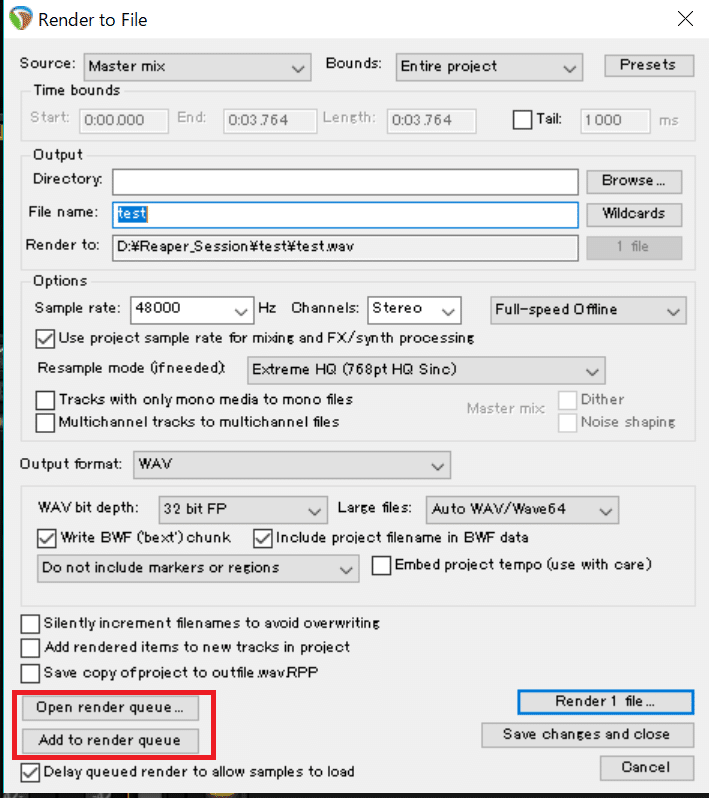
「Add to Render~ 」でRenderしたいものを貯めて、
「Open Render~」で貯めたものを一気に書き出すかどうか選べる。
⑥その他
Masterとステムが同時に書き出せたり、他にもいくつかありますが
主なおすすめの良い機能を挙げてみました。
この記事が気に入ったらサポートをしてみませんか?
